구글 시트를 활용한 데이터 시각화: 그래프 만들기와 활용 방법
최근 많은 사람들이 데이터를 효율적으로 정리하고 분석하기 위해 구글 시트를 이용하고 있습니다. 구글 시트는 다양한 기능을 제공하여 데이터를 시각적으로 표현할 수 있는 방법 중 하나인 **그래프**를 손쉽게 만들 수 있도록 지원합니다. 이번 포스트에서는 구글 시트를 활용하여 그래프를 만드는 방법과 이를 활용하는 방법에 대해 알아보겠습니다.

구글 설문으로 수집한 데이터 관리하기
구글 설문을 통해 수집한 데이터를 바탕으로 그래프를 만들고자 할 때, 특히 체크박스 형태로 수집된 데이터는 복수의 응답이 가능합니다. 이 경우 응답은 한 셀에 콤마(,)로 구분되어 표시되며, 이를 그래프에 필요한 형태로 변환하기 위해서는 몇 가지 전처리 작업이 필요합니다.
구글 시트에서 그래프 만들기
그래프를 만들기 위해서는 먼저 데이터를 정리해야 합니다. 또한, 체크박스 응답을 분석하기 위한 보조 시트를 만드는 것이 좋습니다.
- 첫 번째 단계는 구글 설문 응답 시트를 기반으로 보조 시트를 만드는 것입니다. 원본 시트를 직접 수정하기보다 보조 시트를 활용하는 것이 안전합니다.
- 그 다음,
IMPORTRANGE함수를 사용하여 원본 데이터에서 필요한 내용을 보조 시트로 가져옵니다. 이 과정에서 시트의 URL에서 특정 문자열을 복사하여 사용합니다.
이제 응답 항목별로 새로운 열을 생성하여 각 체크박스에 대한 데이터를 분리할 수 있습니다. 예를 들어, 체크박스 항목이 ‘마녀’, ‘이태원 클라쓰’, ‘그해 우리는’일 경우, 이 각각에 해당하는 열을 생성합니다.
Regexmatch 함수로 응답 확인하기
각 응답 항목이 어느 셀에 존재하는지를 확인하기 위해 REGEXMATCH 함수를 활용합니다. 해당 함수는 특정 문구가 포함되어 있는지를 검사하여, 포함되어 있다면 TRUE, 그렇지 않다면 FALSE 값을 반환합니다. 이 과정을 통해 각 체크박스 응답 항목에 대한 빈도를 파악할 수 있습니다.
첫 번째 응답 행을 기준으로 각 체크박스 항목에 대해 반복적으로 함수의 적용을 진행하는 방법은 두 가지가 있습니다:
- 셀을 선택한 후 아래로 드래그하여 적용하기
ARRAYFORMULA함수를 사용하여 전체 범위에 대한 적용

응답 수 집계하기
응답 수를 집계하기 위해 COUNTIF 함수를 사용합니다. 이 함수를 통해 각 항목의 응답 개수를 쉽게 파악할 수 있으며, 접근 방법은 다음과 같습니다:
- 상단에 있는 셀에
COUNTIF함수를 입력하여 각 응답 항목을 세어줍니다. - 조건으로는
TRUE라는 값을 사용하여 집계를 실시합니다.
이제 그래프 생성을 위한 데이터를 확보했으니, 차트를 만들어보겠습니다.
차트 생성 및 설정
그리드에서 그래프를 만들기 위해서는 차트에 포함할 데이터 범위를 선택한 후, 메뉴에서 ‘삽입’을 클릭하고 ‘차트’를 선택합니다. 이후 차트 편집기가 나타나면, 차트의 유형을 설정해줍니다. 차트의 범위가 제대로 설정되었는지 확인한 후, 필요에 따라 행/열 전환을 통해 데이터를 시각적으로 잘 표현할 수 있도록 합니다.
차트를 만든 후에는 필요에 따라 그래프의 색상, 스타일 등을 수정할 수 있으며, 축에 대한 라벨 및 제목도 추가하는 것이 좋습니다. 그래프의 요소 중 일부를 마우스 오른쪽 버튼으로 클릭하면 속성을 수정할 수 있어, 원하는 디자인으로 맞춤 설정이 가능합니다.
데이터를 시각적으로 표현하는 이점
데이터를 그래프로 시각화하는 것은 한눈에 정보를 이해하기 쉽게 만들고, 문제의 핵심을 파악하는 데 도움을 줍니다. 특히, 매출 데이터나 응답 결과를 시각적으로 표현하면 더 명확한 인사이트를 얻을 수 있습니다. 결론적으로, 구글 시트를 활용하여 데이터를 관리하고 시각화하면, 분석 및 의사결정에 큰 도움이 될 수 있습니다.
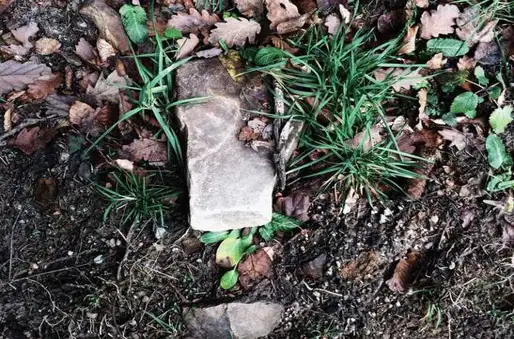
맺음말
이번 포스트에서는 구글 시트를 활용하여 체크박스 응답을 분석하고 그래프를 만드는 방법에 대해 알아보았습니다. 구글 시트의 다양한 기능을 통해 데이터를 보다 효과적으로 관리하고 쉽게 시각화할 수 있는 방법을 익혀 보시길 바랍니다. 필요할 때마다 이 글을 참고하여 유용하게 활용하시기 바랍니다.
자주 묻는 질문과 답변
구글 시트에서 그래프를 만드는 방법은 무엇인가요?
구글 시트에서 그래프를 만들기 위해서는 먼저 필요한 데이터를 정리한 후, ‘삽입’ 메뉴에서 ‘차트’를 선택해야 합니다. 이때, 차트를 구성할 데이터 범위를 설정하는 것이 중요합니다.
체크박스 응답을 어떻게 분석하나요?
체크박스 응답을 분석하려면 응답 항목을 분리하여 새로운 열을 만들고, 각 항목의 빈도를 파악하기 위해 REGEXMATCH나 COUNTIF 함수를 사용할 수 있습니다.
구글 시트의 그래프를 어떻게 수정하나요?
그래프를 수정하려면 차트를 클릭한 후, 마우스 오른쪽 버튼을 눌러 속성을 조정할 수 있습니다. 그래프의 색상, 스타일, 축 라벨 및 제목 등을 필요에 맞게 변경할 수 있습니다.
0개의 댓글